
Creare elenchi smart personalizzati in Promemoria sul Mac
In Promemoria sul Mac, puoi creare elenchi smart personalizzati, quindi disponi di un altro modo per visualizzare i promemoria. Gli elenchi smart riuniscono i promemoria di tutti gli elenchi in base ai criteri che scegli, come tag, data, ora, priorità, contrassegno o posizione. Quando selezioni l'elenco smart personalizzato nella barra laterale, vengono mostrati i promemoria che corrispondono ai criteri. I promemoria stessi restano all'interno degli elenchi originali.
Puoi creare un elenco smart quando crei un nuovo elenco. Puoi anche convertire un elenco standard in un elenco smart o creare un elenco smart a partire da un tag.
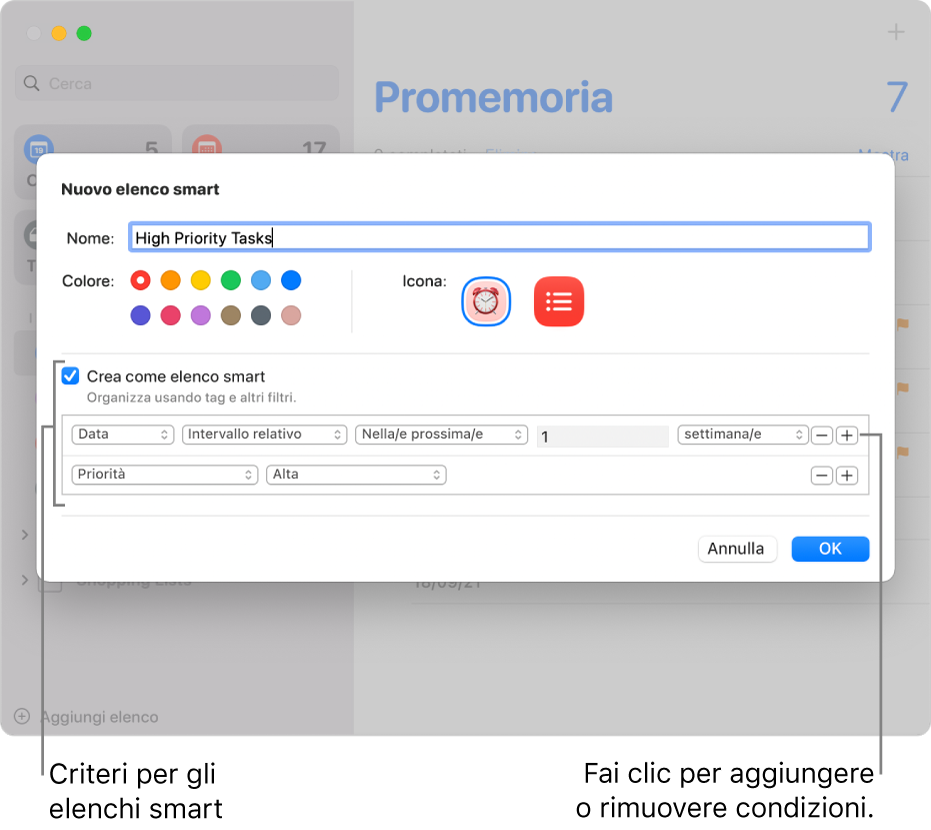
Creare un elenco smart personalizzato
Nell'app Promemoria
 sul Mac, seleziona un elenco sotto l'account a cui vuoi aggiungere l'elenco.
sul Mac, seleziona un elenco sotto l'account a cui vuoi aggiungere l'elenco.Fai clic sul pulsante “Aggiungi elenco”
 nell'angolo in basso a sinistra della barra laterale.
nell'angolo in basso a sinistra della barra laterale.Nella finestra di dialogo “Nuovo elenco”, digita un nome per il nuovo elenco promemoria.
Fai clic su un campione di colore per scegliere un colore per l'elenco.
Per scegliere un'icona elenco, esegui una delle seguenti operazioni:
Utilizza un'icona Promemoria: fai clic sul pulsante “Icona Promemoria”, quindi fai clic su un'icona.
Utilizza un'emoji: fai clic sul pulsante dell'icona dell'emoji
 , quindi fai clic su un'emoji.
, quindi fai clic su un'emoji.
Seleziona il riquadro “Converti in elenco smart”.
Specifica il criterio.
Imposta la prima condizione: fai clic sul menu a comparsa, scegli un'opzione (Tag, Data, Ora, Priorità, Contrassegnati o Posizione), quindi completa la condizione utilizzando gli altri menu o campi visualizzati (dipendono dalla scelta fatta nel primo menu a comparsa).
Ad esempio, se scegli Data, puoi scegliere Qualsiasi, “Intervallo specificato” o “Intervallo relativo” nel secondo menu a comparsa. Se scegli “Intervallo specificato” nel secondo menu a comparsa, fai clic sulle date che vengono visualizzate per inserire la data di inizio e di fine. Se scegli “Intervallo relativo” nel secondo menu a comparsa, scegli “Nella/e prossima/e” o “Nell'ultima/Nelle ultime” nel terzo menu a comparsa, inserisci un numero nel campo successivo, quindi scegli un'unità di tempo nell'ultimo menu a comparsa.
Aggiungi o rimuovi condizioni: Per aggiungere altre condizioni, fai clic sul pulsante Aggiungi


Fai clic su OK.
Convertire un elenco standard in un elenco smart personalizzato
Nell'app Promemoria
 sul Mac, seleziona l'elenco che desideri convertire nella barra laterale.
sul Mac, seleziona l'elenco che desideri convertire nella barra laterale.Scegli File > Converti in elenco smart.
Fai clic su Converti.
Quando converti un elenco, tieni presente quanto segue:
Ai promemoria esistenti all'interno dell'elenco viene aggiunto un tag con il nome del nuovo elenco smart e vengono spostati nell'elenco di promemoria di default.
Se l'elenco che stai convertendo include attività secondarie, queste vengono spostate al livello superiore dell'elenco di promemoria di default e non sono più legate all'attività genitore.
Non puoi convertire un elenco condiviso in un elenco smart.
Non puoi convertire l'elenco di promemoria di default in un elenco smart.
Creare un elenco smart personalizzato da un tag
Dopo aver creato uno o più tag, puoi usarli per creare nuovi elenchi smart personalizzati.
Nell'app Promemoria
 sul Mac, scorri verso la parte inferiore della barra laterale, quindi seleziona i tag che desideri utilizzare come base dell'elenco smart.
sul Mac, scorri verso la parte inferiore della barra laterale, quindi seleziona i tag che desideri utilizzare come base dell'elenco smart.Se selezioni più tag, l'elenco smart raggruppa i promemoria che includono tutti i tag.
Scegli File > Crea elenco smart.
Il nome del nuovo elenco smart viene preso dal tag da cui è stato creato, e viene aggiunto un tag a tutti i promemoria aggiunti all'elenco.
Per ulteriori informazioni sugli elenchi smart, scegli Aiuto > Creare elenchi smart.